Uz ažuriranje za Appleov iOS 10.2, postoje neke temeljne promjene u načinu pohrane i reprodukcije videozapisana vašem iPhoneu i iPadu. TV aplikacija radi na iDevices i vašem Apple TV-u. Za pristup na Apple TV-u, odaberite TV aplikaciju na početnom zaslonu ili pritisnite ikonu zaslona na daljinskom upravljaču Siri. Za iPhone i iPad, dodirnite TV aplikaciju na početnom zaslonu.
Kao i kod svih ažuriranja iOS-a, postoji određena zbrka oko toga kako to učiniti. I naravno, postoje bugovi i pogreške koje treba riješiti. Dakle, ako ne možete reproducirati svoje stare videozapise nakon ovog ažuriranja, pročitajte nekoliko savjeta o tome kako riješiti problem.
Sadržaj
-
Aplikacija Videos sada se zove TV aplikacija
- Vaš video sadržaj
-
Ostale kartice TV aplikacija
- Gledajte sad
- Store
- traži
-
Promjena postavki TV aplikacije
- Što možete podesiti u postavkama TV aplikacije
-
Nije moguće reproducirati ili pronaći videozapise nakon ažuriranja iOS 10.2 u TV aplikaciji
- Ipak, ne možete pronaći ili reproducirati videozapise nakon ažuriranja iOS 10.2? Sljedeći koraci
- Pokazuje li vaša TV aplikacija bijeli ekran?
- Savjeti za čitatelje
- Druga opcija
- Aplikacija Videos prikazuje kupnje putem iTunesa
- Ne mogu pronaći svoj dom videozapisa
-
Nije moguće izbrisati videozapise iz TV aplikacije u iOS-u 10.2, upute
- Općenito… čekajte i vidjeti
- Ostala ključna opažanja video i TV aplikacija u iOS-u 10.2
-
U sažetku,
- Vezane objave:
Aplikacija Videos sada se zove TV aplikacija
Svi novi videozapisi koje kupite u trgovini aplikacija nastavljaju se pojavljivati u TV aplikaciji, baš kao što su bili u sada zastarjeloj aplikaciji Videos. I sve prethodne kupnje videozapisa iz trgovine također su automatski dostupne u ovoj novoj aplikaciji.
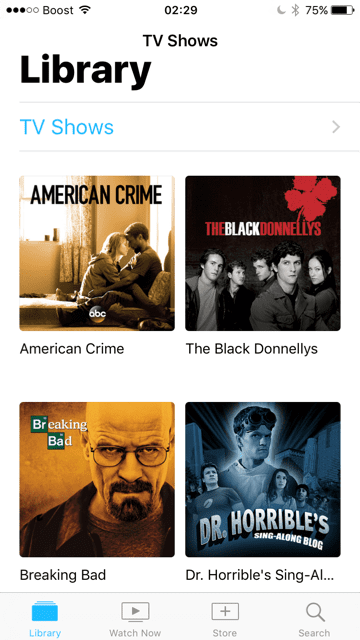
Vaš video sadržaj
Dodirnite TV aplikaciju i odaberite prvu opciju na dnu zaslona "Biblioteka". Sav vaš kupljeni sadržaj i mediji iz vaše stare aplikacije Videozapisi prikazuju se ovdje. Da biste pronašli popis emisija i filmova koje ste kupili ili iznajmili u iTunes Storeu, koristite ovu karticu Biblioteka. A ako imate kućne filmove koje ste prenijeli na svoj iPhone ili iPad, i oni će se pojaviti na kartici Biblioteka. Na primjer, sve vaše TV emisije kupljene prije ažuriranja na iOS 10.2 sada su u knjižnici TV emisije odjeljak.
Ostale kartice TV aplikacija
TV aplikacija ima četiri kartice. Osim kartice Biblioteka, otkrit ćete Watch Now, Store i Search.
Gledajte sad
Kartica Gledajte sada ima dva odjeljka – Sljedeće i Preporuke. Prvi odjeljak, Up Next, prikazuje vaše trenutne TV emisije i filmove. Drugi odjeljak, Preporuke, sadrži sadržaj koji su kurirali Appleovi televizijski stručnjaci. Sav sadržaj u Watch Now odmah se može reproducirati. Gledajte sada također filtrira prema besplatnom sadržaju, vašim pretplatama, kupnjama i posudbama.
Store
Kartica Trgovina instalira aplikacije koje podržavaju TV aplikaciju, uključujući aplikacije na koje ste se pojedinačno pretplatili, kao što su Hulu, HBO Now i tako dalje. Trgovina također uključuje aplikacije koje rade s vašom pretplatom na kabelsku ili satelitsku TV, kao što su A&E, BBC i druge. Ako vaš davatelj usluga plaćanja TV-a podržava jednokratnu prijavu, sve što trebate učiniti je jednom se prijaviti da biste trenutačno pristupili svim aplikacijama uključenim u vašu pretplatu na plaćenu TV. Uz karticu Trgovina, pregledavanje najnovijih TV emisija i filmova s iTunesa također je jednostavno!
Ali postoji značajna prepreka s TV App Storeom. Trenutno ne podržava Netflix ili Amazon Video. A značajka jedinstvene prijave trenutno radi samo s malom grupom davatelja usluga i trenutno NE radi s Comcastom, Time Warner Cableom i Verizon FiOS-om – velikim oružjem! Dakle, ideja je sjajna, ali dok Appleova TV aplikacija ne dobije značajnu podršku od velikih kabelskih i satelitskih davatelja usluga, jednokratna prijava je još uvijek san.
traži
Kartica Pretraživanje omogućuje vam da pronađete svoje omiljene TV emisije i filmove prema naslovu, glumcima ili ekipi. Zamolite Siri da vas potraži! Kartica Pretraživanje također vam pokazuje što je danas u trendu. A kada vidite nešto što vam se sviđa, samo zamolite Siri da doda tu TV emisiju ili film u vaš Up Next. Ili idite u staru školu i ručno dodajte taj film ili TV emisiju na svoju Sljedeće sa stranice tog sadržaja.
Promjena postavki TV aplikacije
Baš kao i stara aplikacija Videos, promjena osnovnih postavki jednostavna je putem aplikacije Postavke. Za iPhone i iPad idite na Postavke > TV. Za Apple TV-e idite na Postavke>Aplikacije>TV.
Što možete podesiti u postavkama TV aplikacije
- Uključite ili isključite Sljedeće.
- Ako ne želite prikazati povijest gledanja u TV aplikaciji na svom uređaju – prošlost ili budućnost – isključite Sljedeće.
- Kada isključite Sljedeće na svom uređaju, postavka se isključuje samo na tom uređaju, a vaši podaci o gledanju više se neće sinkronizirati s vašim drugim uređajima (sve dok ponovno ne uključite Sljedeće)
- Ako ne želite prikazati povijest gledanja u TV aplikaciji na svom uređaju – prošlost ili budućnost – isključite Sljedeće.
- Uklonite sadržaj iz određenih aplikacija.
- Da biste izbrisali prošli ili budući sadržaj aplikacije iz TV aplikacije, odaberite aplikaciju koju želite izbrisati. Zatim odaberite Ukloni ili Ukloni i Obriši povijest reprodukcije
- Očisti povijest gledanja.
- Da biste uklonili svoju povijest gledanja iz TV aplikacije, odaberite Očisti povijest reprodukcije
Nije moguće reproducirati ili pronaći videozapise nakon ažuriranja iOS 10.2 u TV aplikaciji
Nekoliko čitatelja otkrilo je da ne mogu pronaći ili reproducirati svoje stare kupljene videozapise s novom TV aplikacijom. Kada ažurirate na iOS 10.2, TV aplikacija bi trebala sinkronizirati SVE vaše videozapise koji su prethodno bili dostupni u aplikaciji Videos. Sav bi se ovaj sadržaj trebao prikazati u TV aplikaciji na kartici Knjižnica pri dnu. No, mnogi iFolks izvještavaju da ne vide nikakav sadržaj ili ne mogu reproducirati sadržaj koji se pojavljuje.
Ako imate ovaj problem,
- Izbrišite novu TV aplikaciju sa svog iPhonea ili iPada. Ako koristite iPhone 7 uređaj, pazite da nježno dodirnete aplikaciju na zaslonu za razliku od dugog pritiska na koji ste navikli na starijim iPhone uređajima. Kada se aplikacije počnu vrtjeti, možete dodirnuti gumb 'X' i deinstalirati aplikaciju.
- Ponovno instalirajte TV aplikaciju pokretanjem trgovine aplikacija na svom uređaju. Potražite TV, dodirnite ikonu oblaka i zatim odaberite OTVORI. Ova radnja ponovno instalira TV aplikaciju na vaš iPhone ili iPad
- Zatim ponovno sinkronizirajte svoj iPhone ili iPad da biste vratili videozapise na svoj uređaj
- Otvorite TV aplikaciju i testirajte svoj video. To bi vam trebalo omogućiti reprodukciju starih kupljenih videozapisa na vašem iDeviceu
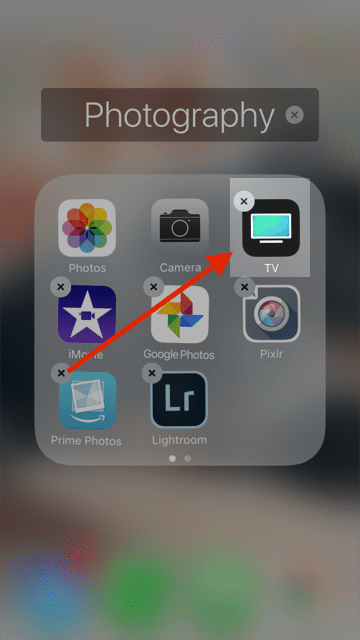
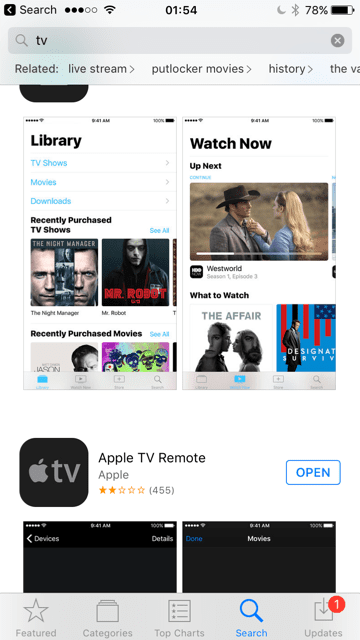
Ipak, ne možete pronaći ili reproducirati videozapise nakon ažuriranja iOS 10.2? Sljedeći koraci
Ako niste uspjeli koristiti prethodne korake za reprodukciju vaših videozapisa na vašem iPhoneu ili iPadu, izbrišite videozapise sa svog iDevicea. Priključite svoj iPhone ili iPad na svoj iTunes račun na računalu i ponovno sinkronizirajte kako biste vratili videozapise na svoj uređaj. Neki korisnici prijavljuju uspjeh kada izbrišu sadržaj i ponovno ga sinkroniziraju na svoje uređaje.
Problemi s preuzetim sadržajem za vaša putovanja daleko?
Dvaput kliknite svoj početni gumb i zatvorite sve aplikacije povlačenjem prema gore. Zatim idite na Postavke>iTunes i App Store> Dodirnite svoj Apple ID i odjavite se. Zatim ponovno pokrenite svoj iDevice. Zatim se ponovno prijavite sa svojim Apple ID-om. Provjerite je li WiFi uključen. ONDA otvorite TV aplikaciju i provjerite prikazuje li se vaš preuzeti sadržaj. Ako je sav vaš sadržaj tamo, idite na Postavke i UKLJUČITE Način rada u zrakoplovu. Vratite se na svoju TV aplikaciju i provjerite je li vaš preuzeti sadržaj još uvijek tamo. Ako je tako, pokušajte je igrati. Ako sve radi kako je očekivano, zatvorite TV aplikaciju povlačenjem prema gore i ponovno je otvorite kako biste testirali dok je vaš iDevice još uvijek u načinu rada u zrakoplovu.
Službena riječ
Apple podrška govori čitateljima da je TV aplikacija limenka reproducirajte filmove izvan mreže bez internetske veze ali da biste to učinili, morate povezati svoj uređaj s računalom i koristiti iTunes za instaliranje sadržaja na svoj iPhone ili iPad. Kada preuzmete sadržaj na svoj iDevice putem WiFi-a, a zatim se preselite u područje bez WiFi-ja, TV aplikacija i dalje traži internetsku vezu za reprodukciju sadržaja. Koliko je to smiješno? Nadajmo se da će se ova Apple neobičnost popraviti u sljedećem iOS-u!
Pokazuje li vaša TV aplikacija bijeli ekran?
- Idite na Postavke>Wifi i isključite WiFi
- Idite na TV aplikaciju i dodirnite da biste je otvorili. Video bi se trebao automatski uključiti
- Idite na Postavke>WiFi i ponovno uključite WiFi. Videozapisi bi sada trebali ponovno raditi
Savjeti za čitatelje
- Jedan od naših čitatelja, Ted, pronašao je izvrstan trik za reprodukciju preuzetih videozapisa bez Wi-Fija pomoću nove TV aplikacije. Najprije ISKLJUČITE wifi, a zatim otvorite TV aplikaciju s mobilnom podatkovnom vezom.
- Dodirnite ikonu Knjižnica I ONDA odaberite preuzetu opciju. Vaši filmovi, televizijske emisije i drugi medijski sadržaji trebali bi se učitati I POKAZATI na vašem iPadu, iPhoneu ili drugom iDeviceu. Kada se sadržaj pojavi, uključite način rada u zrakoplovu i gledajte svoje emisije i filmove.
- VELIKO upozorenje je NE zatvoriti aplikaciju (tako da nema povlačenja prema gore) nakon što ste obavili gore navedene Tedove korake. Hvala Tedu na sjajnom savjetu!!
- Drugi čitatelj je predložio sljedeće:
- Idite na dno TV aplikacije, dodirnite ikonu Trgovina. U trgovini se pomaknite do dna stranice i odaberite "Besplatne epizode". Preuzmite jednu besplatnu epizodu – sve će vam pomoći
- Nakon što se ta besplatna epizoda preuzme, ovaj čitatelj je otkrio da njihova TV aplikacija radi normalno. I sav prethodni sadržaj, uključujući kućne filmove, sinkroniziran je i popunio njihovu zbirku
- Kolegica iFolk također je primijetila da se pojavio njezin dodatni preuzeti sadržaj, kada je prisilno napustila TV aplikaciju i ponovno je pokrenula!
- Neki su korisnici zaobišli ovaj problem tako što su aktivirali TV widget na zaključanom zaslonu svog iDevicea
- Otvorite TV aplikaciju i počnite gledati televizijsku emisiju, a zatim je pauzirajte. Neka TV aplikacija radi u pozadini dok ne budete spremni za gledanje bez WiFi-a. Radi dobro dok je u načinu rada u zrakoplovu
- Ovaj savjet koristi iTunes. To je prilično drastična i vremenski intenzivna opcija. Ovdje stavljamo ovaj savjet kako biste ga razmotrili jer je čitatelj izvijestio da radi. Ali to je uključen proces. Ako ga želite isprobati, prvo ga isprobajte na nekoliko videozapisa kako biste vidjeli funkcionira li ovo u vašoj situaciji.
- Da biste vratili sve svoje videozapise, uključujući kućne filmove, svi vaši videozapisi moraju biti definirani kao "Kućni video". U iTunesu najprije odaberite svoj iDevice, a zatim odaberite kategoriju Filmovi. S popisa dostupnih filmova odaberite svoje domaće filmove i pritisnite Command + I ILI idite na izbornik Uredi i odaberite Get Info. Idite na karticu Opcije i provjerite je li Home Video odabran kao vrsta medija. Ako nije, promijenite ovu postavku u Home Video.
- Alternativno, druga čitateljica promijenila je svoje kućne filmove u medijske vrste u Film – i ovo ažuriranje radilo je za nju (ali ne i za mene – kućni je video pokazao minijaturu, ali se nije reproducirao)
- Ako se nijedan od vaših kućnih filmova ne pojavi u kategoriji Filmovi, ali je dostupan u albumima vaših fotografija "Videos" ili "Slo-Mo", morate ručno premjestiti ove datoteke na svoje računalo (putem gumba za dijeljenje fotografija), a zatim u Filmove svog iDevicea pomoću iTunes
- Da biste vratili sve svoje videozapise, uključujući kućne filmove, svi vaši videozapisi moraju biti definirani kao "Kućni video". U iTunesu najprije odaberite svoj iDevice, a zatim odaberite kategoriju Filmovi. S popisa dostupnih filmova odaberite svoje domaće filmove i pritisnite Command + I ILI idite na izbornik Uredi i odaberite Get Info. Idite na karticu Opcije i provjerite je li Home Video odabran kao vrsta medija. Ako nije, promijenite ovu postavku u Home Video.
Druga opcija
Druga opcija koja je popularno rješenje za gledanje kućnih videozapisa na vašem iPhoneu ili iPadu je korištenje besplatnog video playera treće strane kao što je VLC Player. Instaliranje ove aplikacije omogućuje vam reprodukciju videozapisa koji se nalaze na vašem iPadu, ali se trenutno ne prikazuju u novoj TV aplikaciji nakon vaše nadogradnje iOS-a.
Toplo preporučujemo Aplikacija Infuse za one ljude koji traže bolji video player od nove TV aplikacije.
Aplikacija Videos prikazuje kupnje putem iTunesa
TV aplikacija trenutno je dostupna samo korisnicima u SAD-u na iOS-u 10.2. Nekoliko čitatelja koji su ažurirali na iOS 10.2 izvan SAD-a otkrili su da se postavka treba sakriti iTunes kupuje Opcija "Prikaži kupnje putem iTunesa" ne radi i vaš iPad/iPhone prikazuje sav sadržaj umjesto samo lokalni sadržaj na vašem uređaj.
Ako imate ovaj problem, morate se odjaviti iz iTunes trgovine na svom uređaju i pristupiti aplikaciji za videozapise. Ovo će ukloniti kupnje putem iTunesa i prikazati vaše lokalne videozapise. Zatim se možete ponovno prijaviti u iTunes trgovinu koristeći svoje vjerodajnice računa. Ovo rješenje za sada radi.
Ne mogu pronaći svoj dom videozapisa
Ova aplikacija još uvijek ima greške. Korisnici teško pronalaze svoje kućne videozapise. Očigledno, kada svoj iPad stavite u način rada u zrakoplovu (Postavke > Način rada u zrakoplovu), kućni se videozapisi pojavljuju u novoj TV aplikaciji. Drugi korisnici su otkrili da ovaj problem možete prevladati tako da samo preuzmete besplatnu TV epizodu iz trgovine u aplikaciji, a zatim će ona prikazati vaše kućne videozapise u Moja knjižnica odjeljak.
Druga opcija je da prvo stavite sve svoje kućne filmove u iTunes> Filmovi>Kućni filmovi. Zatim povežite svoj iPhone, iPad ili drugi iDevice i označite okvir za sinkronizaciju filmova. Sinkronizirajte svoj iDevice s iTunesom. Zatim otvorite TV aplikaciju, dodirnite Biblioteku i pronađite zbirku: Kućni filmovi.
Nije moguće izbrisati videozapise iz TV aplikacije u iOS-u 10.2, upute
Iznenađujuće, otkrili smo da ne postoji jednostavan način za vaš iPhone ili iPad da izbrišete videozapis/epizodu. Očekivali smo da ćemo vidjeti gumb za uređivanje koji omogućuje brzo brisanje epizode. No, za sada se čini da to nedostaje u akciji u TV aplikaciji.
Stoga smo pokušali nekoliko stvari da vidimo skriva li se negdje drugdje. Dugi pritisak na epizodu ili pokušaj prijelaza lijevo/desno itd. nije radilo. Jedini način na koji smo mogli izbrisati/ukloniti sadržaj iz TV aplikacije bio je ako je sadržaj preuzet u iDevice.
- Nakon što je sadržaj preuzet i dostupan na vašem iPhoneu ili iPadu, dodirnite i držite videozapis dvije sekunde i vidjet ćete opciju Izbriši. Dodirnite Izbriši preuzimanja i uklanja video s vašeg iPhonea
- Imajte na umu da ne osvježava automatski status. Čak i nakon brisanja iz prethodnog koraka, i dalje vam prikazuje videozapis. Morate ponovo pokrenuti uređaj da biste vidjeli promjenu statusa. Nakon ponovnog pokretanja, ponovo se pojavljuje simbol oblaka koji signalizira da je sadržaj doista uklonjen i sada je ponovno dostupan za preuzimanje.
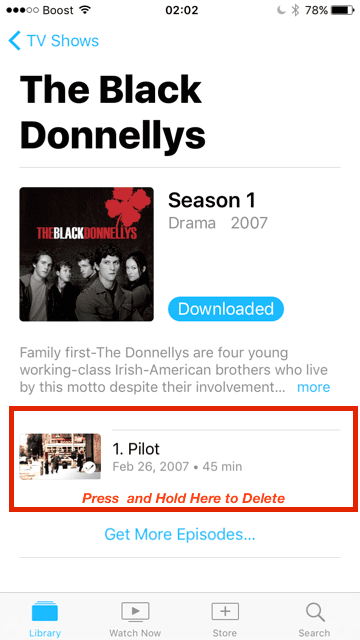
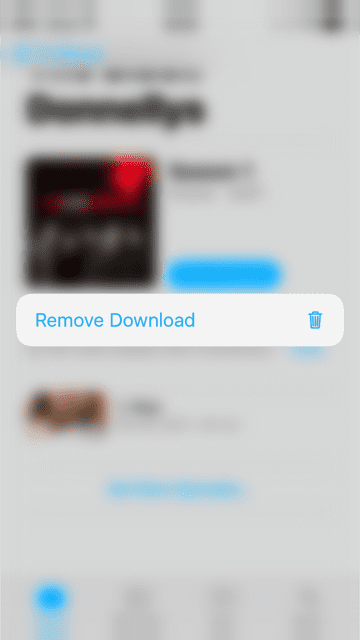
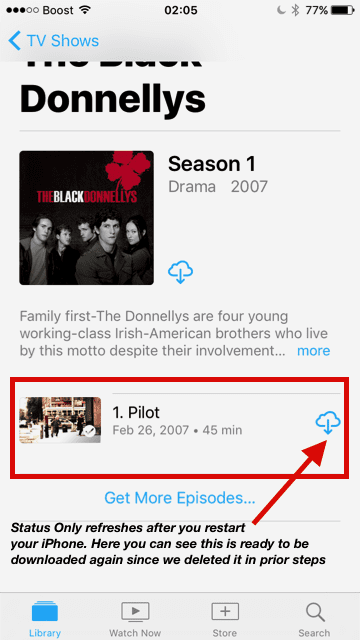
Srećom, jedan od naših čitatelja uspio je shvatiti kako izbrisati lokalne video datoteke. Idite na Postavke>Općenito>Pohrana i odaberite Upotreba iClouda i Upravljanje pohranom. Sada pokušajte dodirnuti TV aplikaciju na padajućem izborniku da biste vidjeli bilo koji lokalno pohranjeni videozapis. Trebali biste vidjeti svoje lokalne video datoteke zajedno s gumbom za uređivanje koji vam omogućuje brisanje pojedinačnih filmskih datoteka.
Općenito… čekajte i vidjeti
Još je rano, ali nedostaje mi stara aplikacija Videos. Nova TV aplikacija ima izvrsne značajke kao što je jednostruka prijava koja olakšava gledanje sadržaja poput DirectTV Go na iPadu, ali za obične videozapise vjerojatno je pretjerano.
Ostala ključna opažanja video i TV aplikacija u iOS-u 10.2
Vaši su videozapisi i dalje dostupni u aplikaciji Fotografije. Dodirnite aplikaciju Fotografije, a zatim dodirnite mapu Videozapisi i u ovom ćete odjeljku pronaći sve svoje sinkronizirane videozapise.
Ne zaboravite provjeriti postavke za novu TV aplikaciju, osobito ako ste zabrinuti stanični naboji.
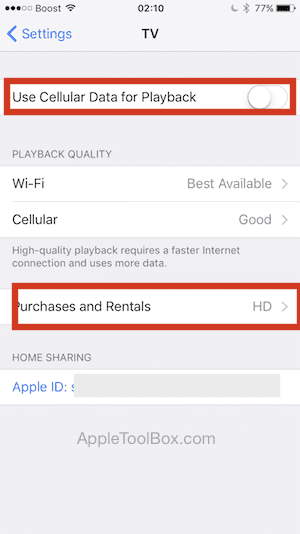
Dodirnite Postavke > TV > Koristi mobilne podatke za reprodukciju -> Postavite ovo na ISKLJUČENO ako želite koristiti svoj Wi-Fi samo za reprodukciju videa. Ovdje također možete odabrati da postavite kvalitetu reprodukcije videozapisa.
Ako imate sporu internetsku ili wi-fi vezu, svakako odaberite Standardnu razlučivost za razliku od HD u opciji Kupnja i iznajmljivanje.
Također biste trebali pogledati svoju opciju pomoći za wi-fi i provjeriti je li onemogućena kako biste spriječili prekomjerno punjenje mobilne mreže. Dodirnite Postavke > Cellular i pomaknite se prema dolje do samog dna. Ovdje onemogućite Wi-Fi Assist. To će spriječiti vaš iPhone da automatski koristi mobilne podatke kada imate slabu wi-fi vezu.
U sažetku,
TV je potpuno nova aplikacija koju je objavio Apple. I treba vremena i petlja da se navikneš.
Što mislite o ovoj aplikaciji? Sviđa li vam se ova nova TV aplikacija ili biste radije koristili samo aplikaciju Videos kao u prethodnoj verziji iOS-a 10.1 i starijoj?

Opsjednut tehnologijom od ranog dolaska A/UX-a na Apple, Sudz (SK) odgovoran je za uredništvo AppleToolBoxa. Sjedište mu je u Los Angelesu, Kalifornija.
Sudz je specijaliziran za pokrivanje svega macOS-a, nakon što je tijekom godina pregledao desetke razvoja OS X i macOS-a.
U prijašnjem životu, Sudz je radio pomažući tvrtkama s liste Fortune 100 u njihovim težnjama prema tehnologiji i poslovnoj transformaciji.
